Kann ich bei Microsoft Word eine gescannte Unterschrift mit zb. einer Tastenkombination immer wieder einfügen?
Hallo! Ich muss in der Arbeit zur Zeit viele Briefe schreiben und darunter meine Unerschrift vermerken. Nun hab ich meine Unerschrift gescannt und als PDF Datei in meinem Computer gespeichert. Jetzt ist die Frage, ob ich evtl.Textbausteine o.ä. einstellen kann, dass ich nur noch mit einer Tastenkombination die Unterschrift einfügen kann. Ist das möglich und wenn ja wie?
5 Antworten

Als Textbaustein geht mit Sicherheit auch, dann mit den übliche Floskeln " mit freundlichen Grüßen......"
oder als JPG-Datei ablegen und Kopieren und mit Strg-V einkopieren. Die Unterschrift würde ich dann in Blau ablegen. Sieht wie echt aus.

Hallo,
füge den Unterschriftenscan zunächst als Grafik ein (über Einfügen → Grafik).
Markiere dann die Grafik und nimm alle Einstellungen vor, die du brauchst (z. B. in den Bildtools die Einstellung Zeilenumbruch → Hinter den Text oder wie du die Unterschrift eben formatieren möchtest.)
1. Schritt: Einen neuen AutoText-Baustein erstellen
Markiere dann deine Grafik und wähle dann Einfügen → Schnellbausteine → AutoText → Auswahl im AutoText-Katalog speichern... (ganz unten).
Schneller geht das übrigens, wenn du das Bild einfach markierst und Alt + F3 drückst.
In dem sich öffnenden Fenster (Neuen Baustein erstellen) gibst du einen frei wählbaren Namen ein (der Name ist frei wählbar, aber er darf noch nicht an einen anderen Baustein vergeben sein). Ich würde dir z. B. Unterschrift empfehlen oder – dann geht's zukünftig noch schneller – eine kurze, leicht zu merkende Buchstabenkombination, die du sonst nirgends brauchst (das kann auch nur ein kleines u (für Unterschrift) sein. Den Namen des Baustein solltest du dir natürlich gut merken.
Der Katalog sollte auf AutoText stehen, die Kategorie kannst du auf Allgemein belassen.
Bei Bedarf kannst du auch noch eine Beschreibung einfügen, das muss aber nicht sein.
Unter Speichern in kannst du die Normal-Vorlage belassen oder die Vorlage Building Blocks wählen, wenn du die Normal-Vorlage entlasten willst.
Bei Optionen lässt du Nur Inhalt einfügen. Am Ende könnte alles so aussehen wie im angehängten Bild.
Klicke dann auf OK. Der neue Baustein wird jetzt unter dem Namen, den du ihm gegeben hast, gespeichert.
2. Einfügen des AutoText-Bausteins
Wenn du jetzt deine Unterschrift einfügen willst, positioniere deinen Cursor zunächst an der entsprechenden Stelle im Dokument. Jetzt hast du zwei Möglichkeiten.
1. Wähle unter Einfügen → Schnellbausteine → Autotext deine Unterschrift aus. Du findest sie unter dem Namen, den du dem Textbaustein gegeben hast.
2. Die wesentliche schnellere Variante wäre folgende: Du schreibst den Namen deines Textbausteins an der Stelle direkt ins Dokument, an der sich deine Unterschrit befinden soll. Deswegen würde ich dir auch raten, den Baustein nur u und nicht Unterschrift zu nennen – das spart auf die Dauer enorm Schreibarbeit.
Drücke, nachdem du den Namen deines Unterschriftenbausteins ins Dokument geschrieben hast, direkt im Anschluss auf F3. Jetzt verwandelt sich der Name in den hinterlegten Baustein, also deine Unterschrift. Fertig!
Ich hoffe, das hilft weiter. Eine Rückmeldung wäre nett und melde dich bitte bei Fragen.
Gruß, BerchGerch
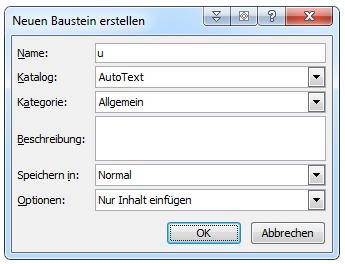

Ok danke nochmal für deine obige ausführliche Anwort. Hab mich sehr darüber gefreut und es hat zum Glück auch funktioniert :D

Hey,
als bequeme und zuverlässige Alternative kann ich auch ein externes Programm (texManager) empfehlen. Damit lassen sich derartige Textbausteine ebenfalls problemlos einfügen und in Word integrieren. Nachzulesen ist das Ganze auch hier:
http://www.texmanager.de/word-integration/
Vielleicht hilft diese Methode dem/der ein oder anderen ja weiter!
Grüße

ein scan ist ein bild und bilder lassen sich doch einfügen.
Ich denke nicht, dass es eine kombi für ein spezielles bild gibt....

Ist das bei euch so üblich? Ich musste immer jeden Brief von Hand unterschreiben.

Nachtrag
Das habe ich noch vergessen:
Wenn du den Baustein neu angelegt hast, kann es sein, dass Word dich beim Beenden darauf hinweist, dass deine Änderungen Auswirkungen auf die Dokumentvorlage Normal oder Building Blocks haben (je nachdem, in welcher Vorlage du den Baustein bei Speichern in gespeichert hast). Word fragt dich dann, ob du die vorgenommenen Änderungen speichern möchtest.
Diese Frage musst du natürlich mit Speichern beantworten, sonst wird der Baustein gelöscht und du müsstest ihn beim nächsten Ausführen von Word neu anlegen.
Gruß, BerchGerch